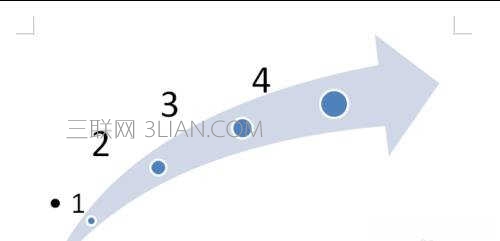word2007中画流程图的步骤如下:
步骤一:新建word文档,或者打开你要编辑的word文档word2007流程图怎么画
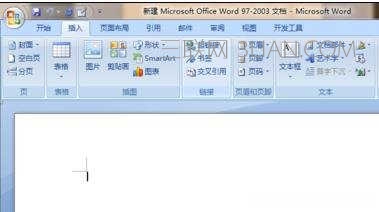
步骤二:选择插入然后选择插图中的smartart
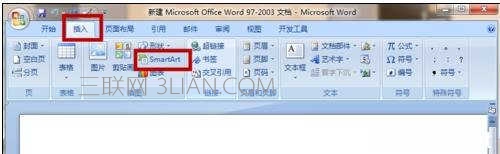
步骤三:跳出smartart的编辑框,你可以选择你自己喜欢的类型
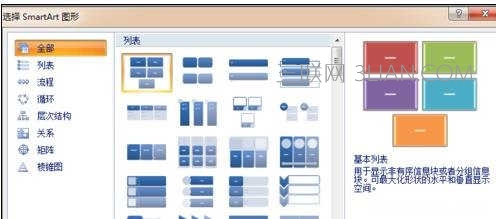
步骤四:点击更改颜色,我可以选择自己喜欢的颜色

步骤五:如果我的流程图不知这么三个,那么我可以添加,如果多了,我可以删除。 word2007流程图怎么画
步骤六:选择左边的添加形状会增加文本框,如果多了就点降级,会减少文本框,反之则点升级
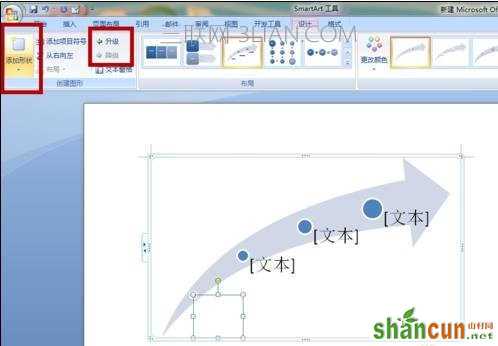
步骤七:如果想要改变文字的方向,点击从右向左

步骤八:最后输入自己的文字内容就完成了